Đối với những tín đồ công nghệ, việc mở hàng tá tab trình duyệt cùng lúc dường như là một thói quen khó bỏ. Từ việc nghiên cứu, làm việc cho đến giải trí, mỗi tab mở ra là một cửa sổ dẫn đến một thông tin, một nhiệm vụ hay một ý tưởng mới. Tuy nhiên, các trình duyệt truyền thống thường không được thiết kế để xử lý khối lượng lớn tab như vậy, dẫn đến tình trạng chậm chạp, giật lag hoặc thậm chí là treo máy. Điều này không chỉ gây khó chịu mà còn làm gián đoạn dòng chảy công việc và tư duy của bạn. Nếu bạn là người thường xuyên “nghiện” mở hàng trăm tab và đang tìm kiếm một trình duyệt có thể đáp ứng nhu cầu đó một cách mượt mà và hiệu quả, Vivaldi chính là câu trả lời.
Tại Sao Vivaldi Là Trình Duyệt Lý Tưởng Cho “Người Nghiện Tab”?
Vivaldi đã trở thành lựa chọn hàng đầu cho những người dùng nghiêm túc với số lượng tab khổng lồ. Trong khi các trình duyệt phổ biến như Chrome hay Firefox dễ dàng “hụt hơi” dưới tải trọng của hàng chục, hàng trăm tab, Vivaldi lại dường như phát huy tối đa sức mạnh của mình. Nó không chỉ duy trì sự ổn định mà còn cung cấp bộ công cụ mạnh mẽ để bạn quản lý mọi thứ mà không cảm thấy choáng ngợp. Đối với bất kỳ ai đã chuyển từ một trình duyệt thông thường, sự khác biệt là rất rõ ràng. Sau khi tự mình trải nghiệm Vivaldi, bạn sẽ dễ dàng hiểu được tại sao những người dùng “nghiện tab” lại gắn bó với nó đến vậy.
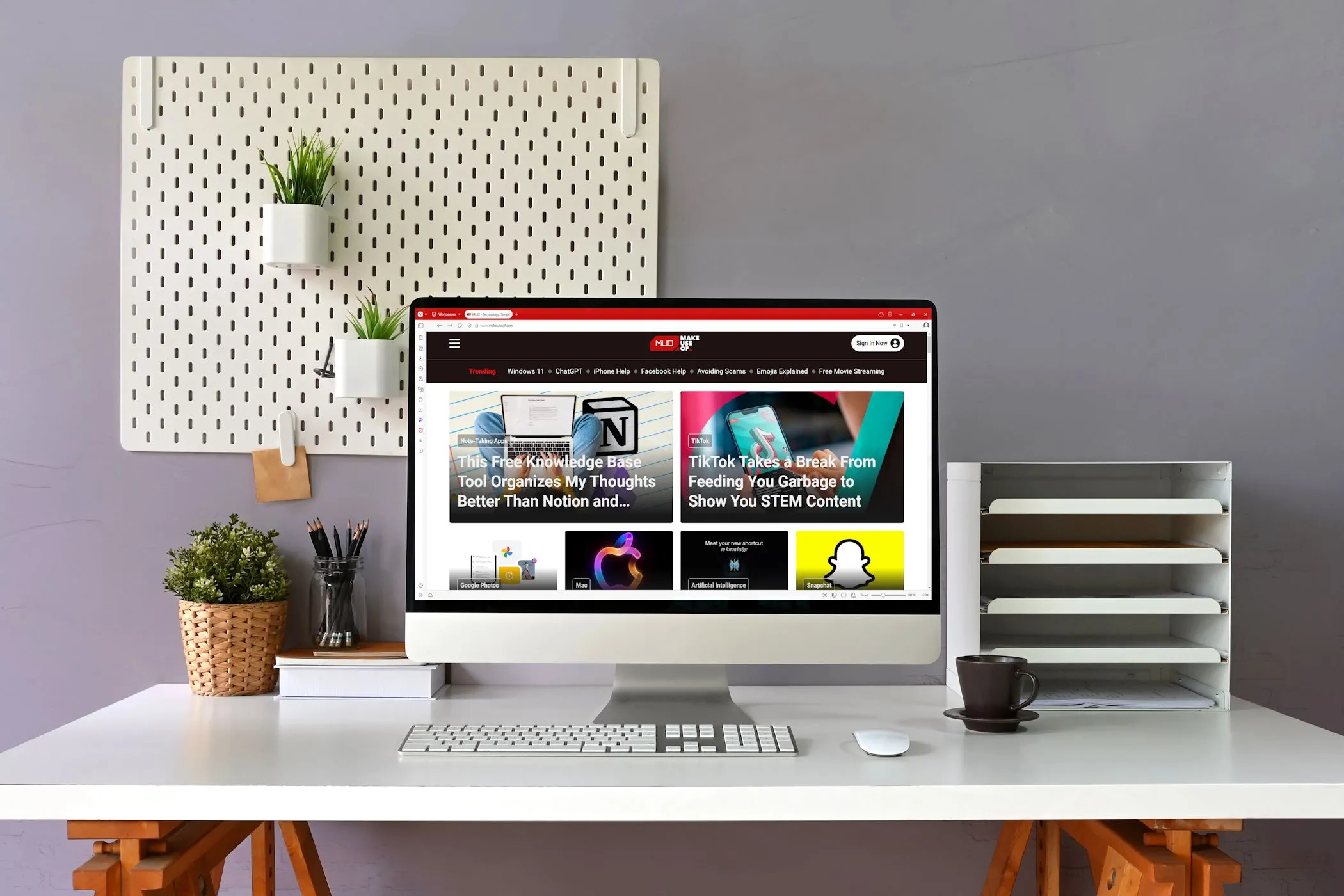 Giao diện Vivaldi 7 trên màn hình máy tính trong văn phòng hiện đại
Giao diện Vivaldi 7 trên màn hình máy tính trong văn phòng hiện đại
Thiết Kế Vượt Trội Cho Việc Quản Lý Tab Khổng Lồ
Vivaldi được xây dựng dựa trên một ý tưởng cốt lõi: việc quá tải tab không phải là một lỗi, mà là một trường hợp sử dụng cụ thể. Thay vì nhồi nhét thêm tab vào một hàng ngang ngày càng thu hẹp, Vivaldi giới thiệu các tính năng độc đáo như Tab Stacks (Ngăn xếp tab) và Workspaces (Không gian làm việc) giúp việc quản lý tab trở nên dễ dàng hơn bao giờ hết. Bạn có thể nhóm các tab liên quan lại với nhau, ẩn hoặc thu gọn chúng khi không sử dụng và chuyển đổi linh hoạt giữa các bộ tab đã được sắp xếp tùy theo công việc bạn đang làm.
Điều đầu tiên mà tôi nhận thấy sau khi chuyển sang Vivaldi là cảm giác dễ dàng khi cuộn qua một danh sách dài các tab đang mở. Tôi giữ bố cục tab theo chiều dọc, được neo vào phía bên trái, và ngay cả với hàng trăm tab trải rộng trên các không gian làm việc khác nhau, mọi thứ vẫn nằm trong tầm kiểm soát. Việc cuộn tab diễn ra mượt mà, các nhãn tab vẫn dễ đọc và không còn tình trạng đoán mò xem tab nào là tab nào. Khi cần tìm một thứ gì đó cụ thể, tính năng tìm kiếm tab sẽ lọc mọi thứ trong vài giây.
Nâng Cao Hiệu Suất Với Tính Năng Tab Tiling và Ngủ Đông Thông Minh
Toàn bộ giao diện của Vivaldi được thiết kế dành cho những người dùng có khối lượng công việc lớn. Ví dụ, Tab Tiling (Ghép tab) cho phép bạn xem nhiều trang cùng lúc trong một cửa sổ duy nhất. Tính năng này vô cùng hữu ích khi so sánh các nguồn thông tin hoặc soạn thảo nội dung dựa trên nhiều tài liệu tham khảo. Nó biến công việc nhấp qua lại tẻ nhạt thành một quy trình làm việc sạch sẽ, hiển thị song song, giúp tối ưu hóa năng suất.
 Xem trước ngăn xếp tab trong Vivaldi với nhiều bài viết được mở song song dưới dạng lưới
Xem trước ngăn xếp tab trong Vivaldi với nhiều bài viết được mở song song dưới dạng lưới
Vivaldi cũng giảm thiểu đáng kể tình trạng ì ạch của hệ thống. Thông qua Tab Hibernation (Ngủ đông tab) thông minh, các tab không sử dụng sẽ tự động được tạm dừng ở chế độ nền, giải phóng tài nguyên mà không làm gián đoạn phiên duyệt web của bạn. Nhờ vậy, bạn có thể giữ mọi thứ luôn mở mà không phải trả giá bằng hiệu suất như các trình duyệt khác.
 Ảnh chụp màn hình trình duyệt Vivaldi hiển thị tính năng ghép tab (tab tiling)
Ảnh chụp màn hình trình duyệt Vivaldi hiển thị tính năng ghép tab (tab tiling)
Quan trọng hơn cả, Vivaldi hiểu rằng mọi người sử dụng trình duyệt theo những cách rất khác nhau. Nó không ép buộc bạn vào một phiên bản “tinh gọn” theo cách của người khác, mà nó cung cấp cho bạn các công cụ để tự định hình cách làm việc của riêng mình. Nếu bạn coi trình duyệt như một không gian làm việc tinh thần thay vì một công cụ đơn năng, Vivaldi sẽ giống một phần mở rộng của quá trình tư duy hơn là chỉ một phần mềm thông thường.
Hướng Dẫn Nhanh Để Bắt Đầu Với Vivaldi
Mặc dù có nhiều tính năng chuyên sâu, Vivaldi lại rất dễ để bắt đầu sử dụng. Để bắt đầu, bạn chỉ cần tải Vivaldi và nhập dấu trang cùng các tab từ trình duyệt hiện tại của mình.
Cài Đặt và Nhập Dữ Liệu Dễ Dàng
Bạn có thể mong đợi một tùy chọn menu truyền thống để nhập dữ liệu, nhưng trên macOS, menu đó không phải lúc nào cũng hiển thị. Thay vào đó, hãy vào Settings (Cài đặt), tìm kiếm “import”, và gán một phím tắt cho tùy chọn Import from Applications or Files (Nhập từ Ứng dụng hoặc Tệp). Từ đó, chỉ cần vài thao tác gõ phím là bạn có thể chuyển dấu trang, mật khẩu và lịch sử duyệt web của mình sang Vivaldi.
Khai Thác Sức Mạnh Của Tab Dọc và Ngăn Xếp Tab
Thanh tab dọc (Vertical Tab Bar) là một tính năng đáng thử ngay lập tức. Hãy vào Settings (Cài đặt) > Tabs (Tab) và chọn Vertical (Dọc) trong tùy chọn bố cục tab. Nếu bạn chưa từng sử dụng trình duyệt theo cách này, ban đầu có thể thấy lạ, nhưng ngay khi bạn mở tab thứ 37 mà vẫn có thể đọc rõ từng tiêu đề, bạn sẽ nhận ra sự tiện lợi của nó.
Việc xếp chồng tab (Tab Stacking) cũng rất đơn giản. Chỉ cần kéo một tab lên trên một tab khác để nhóm chúng lại. Sau khi xếp chồng, bạn có thể đặt tên cho nhóm, xem trước nội dung của nó, hoặc thậm chí ghép tất cả các tab trong nhóm để xem chúng cạnh nhau. Tính năng này hoàn hảo để so sánh sản phẩm, tham khảo bài viết hoặc xử lý nhiều tab nghiên cứu mà không bị lạc lối.
Các Thủ Thuật Nâng Cao Hiệu Quả
Một thủ thuật khác: nhấp chuột phải vào bất kỳ tab nào và chọn Hibernate Tab (Ngủ đông tab) hoặc Hibernate Background Tabs (Ngủ đông các tab nền) để giải phóng bộ nhớ. Vivaldi thường tự động xử lý việc này, nhưng việc có quyền kiểm soát sẽ tạo nên sự khác biệt khi mọi thứ trở nên lộn xộn.
Và nếu bạn là người thích sử dụng bàn phím, hãy nhấn F2 (hoặc ⌘ + E trên Mac) để mở Quick Commands (Lệnh Nhanh). Nó cho phép bạn chuyển đến bất kỳ tab đang mở, dấu trang hoặc lệnh nào chỉ bằng cách gõ.
Bạn không nhất thiết phải sử dụng mọi tính năng ngay từ ngày đầu. Vẻ đẹp của Vivaldi là bạn có thể dần dần khám phá và tận dụng nó. Hãy bắt đầu với các công cụ quản lý tab và khi đã quen, hãy khám phá các tính năng khác của nó – như các chủ đề tùy chỉnh, tích hợp email hay thậm chí là VPN Proton tích hợp sẵn của Vivaldi. Có rất nhiều thứ ẩn chứa bên trong, nhưng không có gì cản trở bạn cho đến khi bạn sẵn sàng.
Vivaldi Xử Lý Bao Nhiêu Tab? Thử Nghiệm Thực Tế
Tôi đã quyết định thử thách Vivaldi để xem nó thực sự có thể chịu tải đến đâu. Với hơn 300 tab đang mở trên chiếc MacBook Air M1 của mình – bao gồm hỗn hợp các video YouTube, các trang web thông thường và một số trang chỉ đang ở Start Page – Vivaldi không hề nao núng.
Không có hiện tượng lag khi cuộn qua các tab dọc của tôi, không giật hình khi chuyển đổi giữa chúng và không có lỗi hay treo máy kỳ lạ nào. Ngay cả YouTube vẫn phát mượt mà trong khi tôi điều hướng qua phần còn lại của thiết lập duyệt web hỗn độn của mình. Mọi thứ vẫn duy trì khả năng phản hồi đáng ngạc nhiên.
Điều duy nhất tôi nhận thấy là chiếc Mac ấm lên một chút sau một thời gian – không quá nóng, chỉ ấm hơn bình thường – nhưng điều đó là điều được dự đoán khi xử lý hàng trăm tab, đặc biệt là có cả phát video. Tuy nhiên, Vivaldi vẫn giữ ổn định trong suốt thời gian đó.
 Giao diện trình duyệt Vivaldi hiển thị các không gian làm việc và tab được sắp xếp
Giao diện trình duyệt Vivaldi hiển thị các không gian làm việc và tab được sắp xếp
Nếu “mở 100 tab” nghe giống như một ngày thứ Ba bình thường đối với bạn, Vivaldi sẽ đáp ứng vượt ngoài mong đợi. Nó không làm phiền bạn phải dọn dẹp – nó cung cấp cho bạn những “kệ sách” tốt hơn để sắp xếp mọi thứ. Đối với bất kỳ ai coi các tab như danh sách việc cần làm, nhật ký hoặc chỉ là một dòng chảy tò mò không giới hạn, Vivaldi không chỉ là một trình duyệt thông thường. Nó là trình duyệt duy nhất thực sự hiểu được nhu cầu của bạn.
Hãy thử Vivaldi ngay hôm nay để tự mình trải nghiệm sự khác biệt và tối ưu hóa quy trình làm việc công nghệ của bạn! Chia sẻ suy nghĩ của bạn về Vivaldi dưới phần bình luận!